Ứng dụng nhắn tin Messenger chỉ hiển thị các cuộc trò chuyện của người dùng, hoạt động độc lập và tách riêng với Facebook để người dùng dễ dàng quản lý hơn. Và khi sử dụng Messenger thì người dùng sẽ không tránh khỏi việc nhận những tin nhắn lạ, spam tin nhắn quảng cáo rất khó chịu. Với những trường hợp như vậy thì bạn nên xóa tin nhắn Messenger làm phiền đó đi.
Để xóa tin nhắn trên Messenger rất đơn giản, chỉ cần click chọn vào tin nhắn đó rồi nhấn nút xóa là xong. Bên cạnh đó người dùng cũng có thể sử dụng thêm tiện ích hỗ trợ Messenger Cleaner để xóa nhiều tin nhắn Messenger cùng lúc, thay vì xóa kiểu truyền thống để tiết kiệm thời gian. Bài viết dưới đây sẽ hướng dẫn bạn đọc cách xóa tin nhắn trên Messenger.
- Cách gửi tin nhắn Messenger cho nhiều người
- Cách thu hồi tin nhắn trên Facebook Messenger
- Cách "truy lùng" những tin nhắn bị ẩn trong Facebok Messenger
- Cách xem ai nhắn tin nhiều nhất trên Facebook
Hướng dẫn xóa tin nhắn Messenger, xóa toàn bộ tin nhắn Messenger
1. Cách xóa hết tin nhắn Messenger iPhone, Android
Bước 1:
Chúng ta cũng truy cập vào giao diện ứng dụng Messenger. Tại tin nhắn muốn xóa người dùng vuốt từ bên phải sang bên trái rồi nhấn vào biểu tượng thùng rác màu đỏ. Hiển thị giao diện pop-up bạn nhấn Xóa đoạn chat là xong.
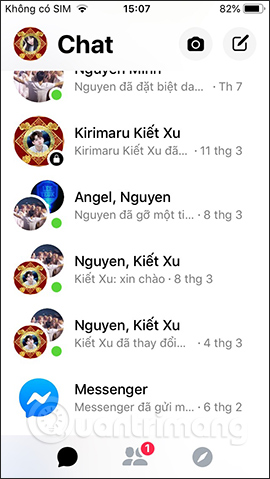
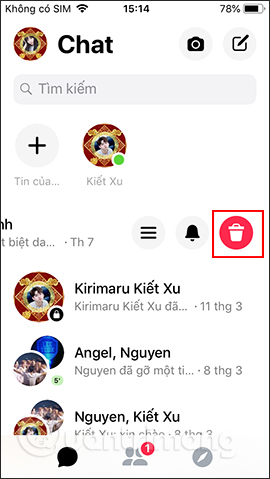
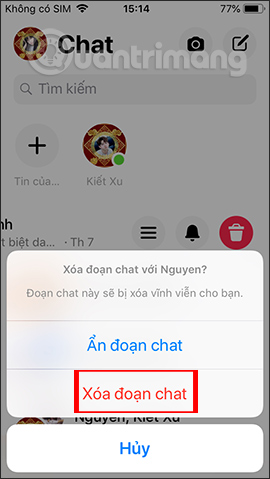
Bước 2:
Ngoài ra với bản Messenger Android khi bạn nhấn vào biểu tượng 3 dấu gạch ngang sẽ có thêm tùy chọn Lưu trữ, chuyển tin nhắn vào mục lưu trữ mà không hiện ra ngoài giao diện chat. Để tìm lại tin nhắn đó thì bạn chỉ cần nhập lại tên của người đó là được. Với bản Messenger iOS thì nhấn vào tùy chọn Ẩn đoạn chat.
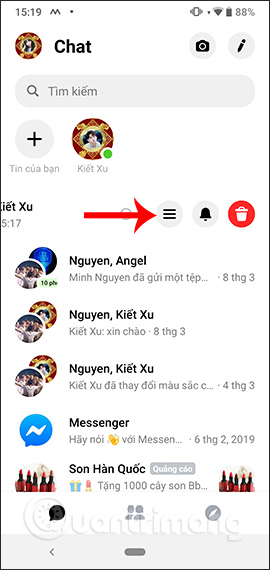
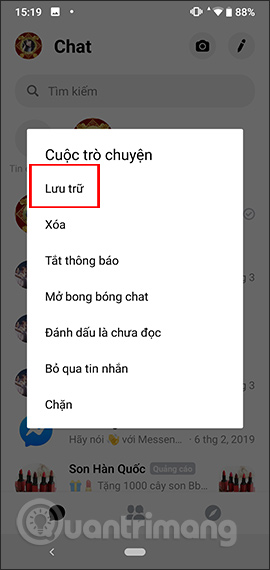
2. Hướng dẫn xóa tin nhắn Messenger trên PC
Bước 1:
Người dùng truy cập vào giao diện tin nhắn Messenger trên máy tính. Trong giao diện các cuộc trò chuyện trên Messenger bạn tìm tới tin nhắn muốn xóa.
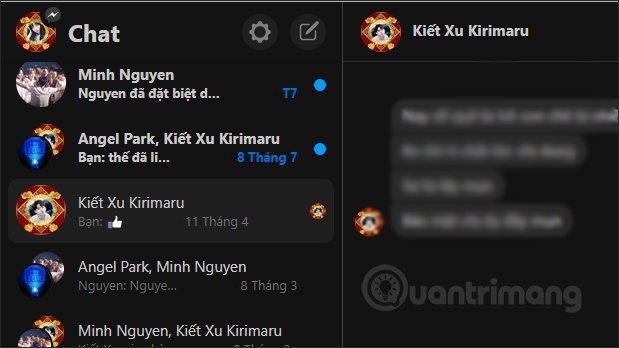
Bước 2:
Tiếp đó nhấn vào biểu tượng 3 chấm ngang tại cuộc trò chuyện đó rồi nhấn Xóa trong menu hiển thị.

Bước 3:
Khi đó Messenger sẽ hỏi bạn có chắc chắn muốn xóa tin nhắn này không, vì tin nhắn không thể lấy lại được. Nếu là tin nhắn của bạn bè mà bạn thấy cần để xem lại thì nhấn vào mục Lưu trữ, hoặc nhấn Xóa để xóa vĩnh viễn tin nhắn.
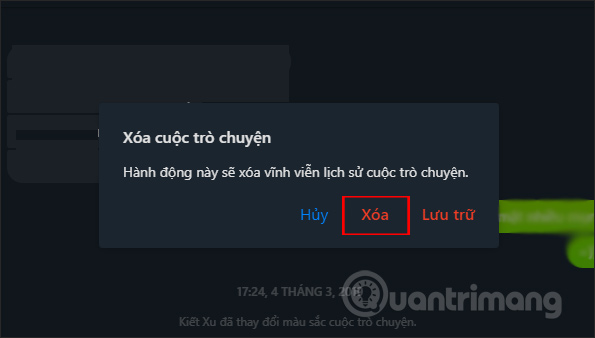
Để xem lại những tin nhắn đã lưu trữ, nhấn vào biểu tượng bánh răng cưa rồi chọn Đoạn chat đã lưu trữ.

Hiển thị những tin nhắn đã đưa vào mục Lưu trữ. Để xóa tin nhắn từ mục này cũng nhấn vào biểu tượng 3 dấu chấm rồi chọn Xóa là được.

3. Cách xóa nhiều tin nhắn Messenger cùng lúc
Bước 1:
Trước hết chúng ta nhấp vào địa chỉ liên kết dưới đây để mở giao diện cài đặt tiện ích Fast Delete Messages trên trình duyệt.
Tại giao diện này, bạn nhấn chọn vào nút Thêm vào Chrome để cài đặt tiện ích trên trình duyệt.
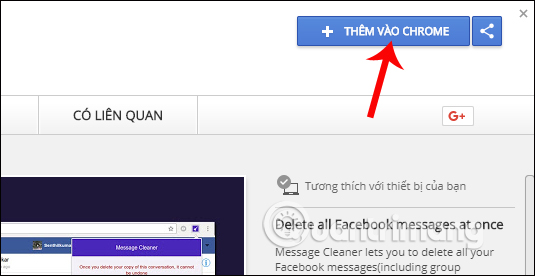
Bước 2:
Cuối cùng, chúng ta sẽ nhìn thấy biểu tượng của tiện ích Message Cleaner ở cuối thanh truy cập địa chỉ trên trình duyệt, bạn nhấn vào biểu tượng rồi nhấn tiếp Bước 2.
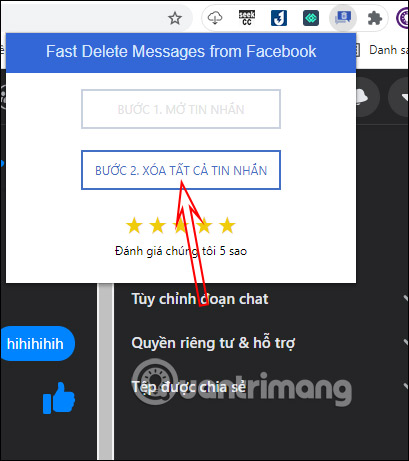
Lúc này bạn sẽ được hỏi có chắc chắn muốn xóa tất cả tin nhắn không, nhấn Có, xóa.
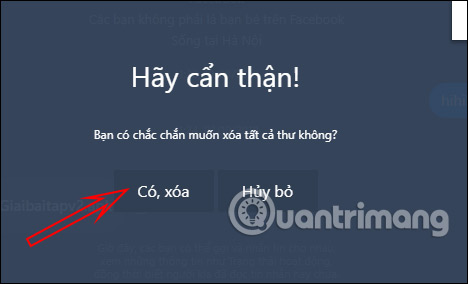
Khi quay lại giao diện tin nhắn trên Facebook sẽ thấy danh sách trống, không còn tin nhắn nào. Như vậy chỉ với vài cú click đơn giản mà chúng ta đã xóa sạch các tin nhắn trên tài khoản Facebook cá nhân.
 Công nghệ
Công nghệ  AI
AI  Windows
Windows  iPhone
iPhone  Android
Android  Học IT
Học IT  Download
Download  Tiện ích
Tiện ích  Khoa học
Khoa học  Game
Game  Làng CN
Làng CN  Ứng dụng
Ứng dụng 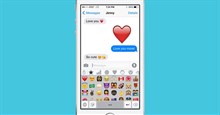


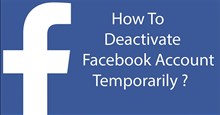


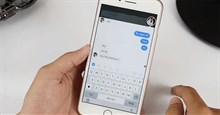












 Linux
Linux  Đồng hồ thông minh
Đồng hồ thông minh  macOS
macOS  Chụp ảnh - Quay phim
Chụp ảnh - Quay phim  Thủ thuật SEO
Thủ thuật SEO  Phần cứng
Phần cứng  Kiến thức cơ bản
Kiến thức cơ bản  Lập trình
Lập trình  Dịch vụ công trực tuyến
Dịch vụ công trực tuyến  Dịch vụ nhà mạng
Dịch vụ nhà mạng  Quiz công nghệ
Quiz công nghệ  Microsoft Word 2016
Microsoft Word 2016  Microsoft Word 2013
Microsoft Word 2013  Microsoft Word 2007
Microsoft Word 2007  Microsoft Excel 2019
Microsoft Excel 2019  Microsoft Excel 2016
Microsoft Excel 2016  Microsoft PowerPoint 2019
Microsoft PowerPoint 2019  Google Sheets
Google Sheets  Học Photoshop
Học Photoshop  Lập trình Scratch
Lập trình Scratch  Bootstrap
Bootstrap  Năng suất
Năng suất  Game - Trò chơi
Game - Trò chơi  Hệ thống
Hệ thống  Thiết kế & Đồ họa
Thiết kế & Đồ họa  Internet
Internet  Bảo mật, Antivirus
Bảo mật, Antivirus  Doanh nghiệp
Doanh nghiệp  Ảnh & Video
Ảnh & Video  Giải trí & Âm nhạc
Giải trí & Âm nhạc  Mạng xã hội
Mạng xã hội  Lập trình
Lập trình  Giáo dục - Học tập
Giáo dục - Học tập  Lối sống
Lối sống  Tài chính & Mua sắm
Tài chính & Mua sắm  AI Trí tuệ nhân tạo
AI Trí tuệ nhân tạo  ChatGPT
ChatGPT  Gemini
Gemini  Điện máy
Điện máy  Tivi
Tivi  Tủ lạnh
Tủ lạnh  Điều hòa
Điều hòa  Máy giặt
Máy giặt  Cuộc sống
Cuộc sống  TOP
TOP  Kỹ năng
Kỹ năng  Món ngon mỗi ngày
Món ngon mỗi ngày  Nuôi dạy con
Nuôi dạy con  Mẹo vặt
Mẹo vặt  Phim ảnh, Truyện
Phim ảnh, Truyện  Làm đẹp
Làm đẹp  DIY - Handmade
DIY - Handmade  Du lịch
Du lịch  Quà tặng
Quà tặng  Giải trí
Giải trí  Là gì?
Là gì?  Nhà đẹp
Nhà đẹp  Giáng sinh - Noel
Giáng sinh - Noel  Hướng dẫn
Hướng dẫn  Ô tô, Xe máy
Ô tô, Xe máy  Tấn công mạng
Tấn công mạng  Chuyện công nghệ
Chuyện công nghệ  Công nghệ mới
Công nghệ mới  Trí tuệ Thiên tài
Trí tuệ Thiên tài